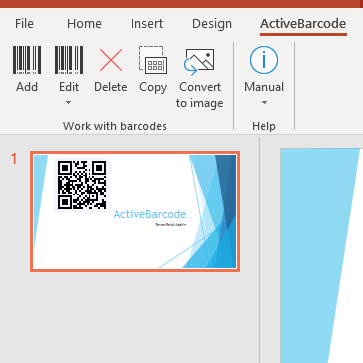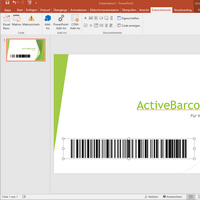Codice a barre Add-In
per Microsoft® PowerPoint® 365, 2024, 2021, 2019, 2016, 2013, 2010
Facile da usare!
1
Clicca su 'Aggiungi'
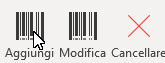
2
Impostazione del codice a barre
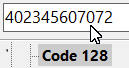
3
Clicca su 'Ok'
4
Finito!
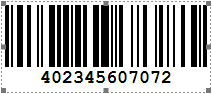
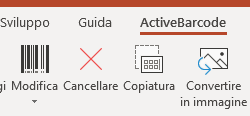 Il componente aggiuntivo PowerPoint migliora PowerPoint con una barra multifunzione specializzata per i codici a barre, che consente di progettare e inserire facilmente i codici a barre nei documenti PowerPoint.
Il componente aggiuntivo PowerPoint migliora PowerPoint con una barra multifunzione specializzata per i codici a barre, che consente di progettare e inserire facilmente i codici a barre nei documenti PowerPoint. L'Add-In opzionale rappresenta una notevole semplificazione per gli utenti e gli sviluppatori (VBA) di PowerPoint. Non è richiesto alcun know-how speciale o tecnico in materia di codici a barre.

Codici a barre 1D e 2D ad alta precisione
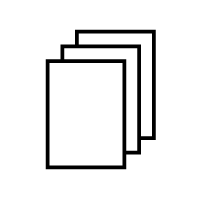
Codici a barre per i vostri documenti
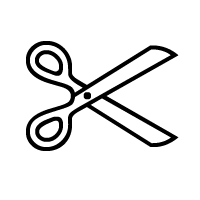
Opzioni di layout flessibili
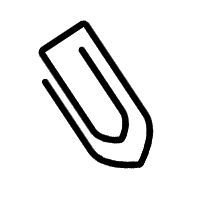
Menu con codice a barre di facile utilizzo

Facile da usare